የፍላሽ ድራይቮች እና የማስታወሻ ካርዶች በሕይወታችን ውስጥ የበለጠ እና የበለጠ ተካትተዋል ፡፡ እነሱ በሁሉም በሁሉም የሞባይል መሳሪያዎች ውስጥ ያገለግላሉ-ስልኮች እና ኮሙኒኬተሮች ፣ የጨዋታ መጫወቻዎች ፣ መርከበኞች እና ካሜራዎች ፣ ኔትቡክ እና ኢ-መጽሐፍት ፡፡ አንዳንድ ጊዜ ተጠቃሚዎች ሁሉንም መረጃዎች ከነሱ በሚሰርዙበት ጊዜ ባለማወቅ የማከማቻ ማህደረመረጃን ቅርጸት ያደርጉላቸዋል ፡፡
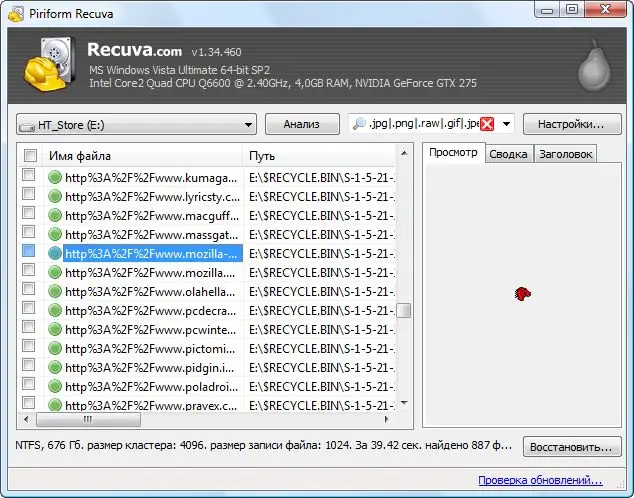
አስፈላጊ
- - ኮምፒተር;
- - የሬኩቫ ፕሮግራም;
- - ፍላሽ አንፃፊ.
መመሪያዎች
ደረጃ 1
በአንዳንድ ሁኔታዎች ልዩ ፕሮግራሞችን በመጠቀም የተሰረዙ መረጃዎችን መልሶ ማግኘት ይቻላል ፡፡ ይህንን ተግባር የሚሰጡ በርካታ መገልገያዎች አሉ ፡፡ ይህንን ለማድረግ የሬኩቫ ፕሮግራም ያስፈልግዎታል ፡፡ በድር ጣቢያው ላይ ማውረድ ይችላሉ www.piriform.com/recuva. በነጻው የሬኩቫ ስሪት ጅምር ላይ አንድ ጠንቋይ የተሰረዘ መረጃን መልሰው እንዲያገኙ የሚያግዝዎት ይመስላል። በመጀመሪያው ገጽ ላይ መልሰው ለማግኘት የሚፈልጉትን የመረጃ ዓይነት ይምረጡ ፡፡ ይህ ፕሮግራም በኮምፒተርዎ ላይ ከፍተኛውን መረጃ እንዲያገግሙ ያስችልዎታል ፡
ደረጃ 2
በሚቀጥለው ገጽ ላይ የጠፋውን መረጃ ለመፈለግ የሚፈልጉትን መካከለኛውን ያመልክቱ ፡፡ በቀጣዩ መስኮት በመጀመሪያው ፍለጋ ወቅት ምንም ነገር ካልተገኘ “ጥልቅ ትንታኔን” ማብራት ይችላሉ ፡፡
ደረጃ 3
ፍለጋ ካደረጉ በኋላ የተገኙትን የፋይሎች ዝርዝር ያሳዩዎታል ፡፡ እያንዳንዱ ፋይል የተገኘውን ፋይል ሁኔታ የሚያመለክት በቀለማት በተደባለቀ ክበብ ምልክት ተደርጎበታል ፡፡ አረንጓዴ ማለት ፋይሉ በጥሩ ሁኔታ ላይ ነው ፣ ቢጫ ማለት ፋይሉ ተጎድቷል ማለት ነው ፣ ግን መልሶ ማግኘት ይቻል ይሆናል ፣ ቀይ ማለት ፋይሉ መልሶ ማግኘት አይቻልም ማለት ነው ፡፡
ደረጃ 4
በዚህ ዝርዝር ውስጥ ለሚፈልጓቸው ፋይሎች ሳጥኖቹን መፈተሽ ያስፈልግዎታል ፡፡ ከዚያ “እነበረበት መልስ” ትር ላይ ጠቅ ያድርጉ። ሁሉንም ፋይሎች ለማስቀመጥ የሚፈልጉበትን አቃፊ መግለፅ በሚፈልጉበት ፕሮግራም ውስጥ አንድ መስኮት ይታያል። በመልሶ ማግኛ ጊዜ መረጃው የተከማቸው ዘርፎች እንደገና ሊፃፉ ስለሚችሉ ፋይሎቹን ወደ ዩኤስቢ ፍላሽ አንፃፊ ማስቀመጡ ዋጋ እንደሌለው ልብ ሊባል የሚገባው ጉዳይ ነው ፡፡ ሁሉንም ነገር በኮምፒተርዎ ላይ በአካባቢያዊ ዲስክ ላይ ወይም በልዩ ሁኔታ በተዘጋጀ ዲስክ ላይ ለማስቀመጥ ይሞክሩ ፡፡
ደረጃ 5
የጠፋ መረጃን በተሳካ ሁኔታ ለማገገም ዋናው ሁኔታ ፍላሽ አንፃፊን ወይም የማስታወሻ ካርድን (ፎርማት) ከቀረፁ በኋላ ምንም ነገር መጻፍ የለብዎትም ፣ አለበለዚያ የሚፈልጉት ፋይሎች ያሉባቸው አንዳንድ ስብስቦች እንደገና ይፃፋሉ ፣ እናም የተሳካ የማገገም እድሉ በጣም ይወድቃል ፡፡







